Activarea sau Dezactivarea Controlului Contului Utilizator (UAC) în Windows
Acest tutorial vă arată cum să schimbați setările pentru UAC în Microsoft Windows.

Dacă utilizați Windows 10 și noul browser Edge al Microsoft, s-ar putea să vă întrebați cum puteți dezactiva Adobe Flash? În mod implicit, Microsoft Edge are suport încorporat pentru Adobe Flash, deci practic este activat tot timpul.
Dacă trebuie să utilizați Flash în timp ce navigați pe web, atunci nu trebuie să vă faceți griji pentru nimic. Cu toate acestea, dacă sunteți ca mine și doriți să dezactivați Flash din cauza numeroaselor vulnerabilități de securitate care apar constant, atunci există o modalitate simplă de a face acest lucru în Edge.
Dezactivați blițul în Microsoft Edge
Primul lucru pe care veți dori să-l faceți este să faceți clic pe pictograma Mai multe acțiuni din partea dreaptă sus a ferestrei browserului. Pictograma are trei puncte mici pe ea și este similară cu butonul Opțiuni din Google Chrome, care are trei linii orizontale.
În partea de jos a casetei de dialog, faceți clic pe Setări . Aceasta va afișa un mic panou de fereastră în partea dreaptă a ferestrei browserului. Gata cu dialogurile pop-up! Acest element de design pare să provină direct din bara de farmece din Windows 8, care apărea în partea dreaptă a ecranului atunci când mișcai mouse-ul la margini.
În cea mai recentă versiune de Edge, trebuie să faceți clic pe noul buton Avansat care apare pe marginea stângă a panoului.
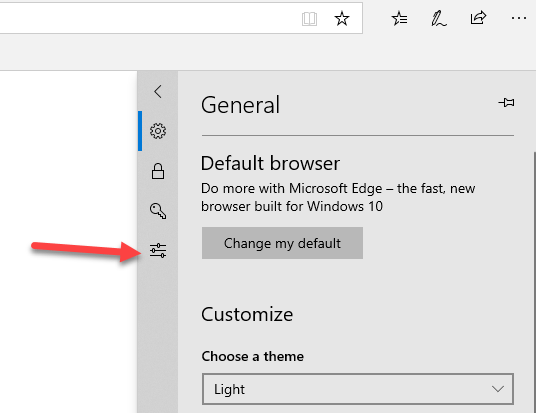
În versiunile mai vechi de Edge, derulați în jos și faceți clic pe Vedeți setările avansate din partea de jos a panoului.
Aceasta va încărca toate setările în același panou. În partea de sus, ar trebui să vedeți o opțiune numită Utilizați Adobe Flash Player și ar trebui să fie activată.
Faceți clic pe micul buton de comutare și va seta opțiunea la Off . Acum ați dezactivat Adobe Flash în Microsoft Edge! Acum, dacă ar fi să vizitați un site web care necesită Flash, veți primi un mesaj care spune că Flash nu este instalat.
Depanarea Adobe Flash în Microsoft Edge
Deoarece Microsoft Edge este încă în curs de dezvoltare, este posibil să întâmpinați unele probleme care vor împiedica un site web să redea conținut Flash.
Chiar și după ce m-am asigurat că Adobe Flash este activat pe computerul meu Windows 10, am dat peste mai multe site-uri care pur și simplu nu ar încărca videoclipuri Flash în Edge. Bănuiesc că este doar o problemă de compatibilitate care probabil va fi rezolvată în câteva luni. De asemenea, mi-am actualizat mașina Windows 7 la Windows 10, așa că ar putea fi și problema.
Între timp, puteți reveni la deschiderea paginii web în Internet Explorer 11. Pentru a face acest lucru, trebuie doar să vizitați site-ul web și apoi să faceți din nou clic pe pictograma Mai multe acțiuni. De data aceasta, faceți clic pe Deschidere în Internet Explorer .
Dacă într-adevăr doriți doar ca Flash să funcționeze fără a fi nevoie să utilizați IE, atunci puteți încerca să efectuați o resetare în Windows 10 sau să faceți o întreagă instalare curată a Windows 10 de pe un mediu de pornire. Opțiunea Resetare nu durează foarte mult, așa că este o primă opțiune bună.
Când efectuați o resetare, doriți să vă asigurați că alegeți opțiunea de a șterge totul și apoi reinstalați Windows. Evident, este ridicol că trebuie să reinstalezi Windows pentru ca Flash să funcționeze într-un browser, dar așa funcționează lucrurile de obicei cu Microsoft.
Dacă aveți întrebări, nu ezitați să postați un comentariu. Bucurați-vă!
Acest tutorial vă arată cum să schimbați setările pentru UAC în Microsoft Windows.
Dacă nu poți schimba setările mouse-ului pe Windows 10, actualizează sau reinstalează driver-ele mouse-ului. Sau rulează depanatorul Hardware și Dispozitive.
Cum să activați sau să dezactivați caracteristica Microsoft Windows File Protection utilizând Registry și alte metode pentru Windows 10 și 11.
Descoperiți cum să utilizați aplicația <strong>Camera</strong> în Windows 10 pentru a realiza fotografii și videoclipuri de calitate. Obțineți cele mai recente informații despre setări și funcționalități pentru a îmbunătăți experiența utilizării camerei.
Windows 10 reprezintă trei decenii de dezvoltare și, ca sistem de operare, este destul de șlefuit până acum. Asta nu înseamnă, totuși, că atunci când porniți o copie nouă a acestui sistem de operare, este perfect din toate punctele de vedere.
Pentru a vă asigura că computerul cu Windows 10 sau 11 continuă să funcționeze fără probleme, ar trebui să curățați computerul în mod regulat. Curățarea unui computer implică, practic, eliminarea fișierelor nedorite, ajustarea listei de programe de pornire și defragmentarea unităților.
Puteți redimensiona ușor și rapid o singură fotografie manual, dar ce se întâmplă dacă trebuie să redimensionați manual o grămadă de fotografii. În acest articol, parcurgeți procesul de redimensionare manuală a mai multor fotografii dintr-o singură fotografie folosind doar Windows 10.
În Windows 10, Windows Firewall nu s-a schimbat prea mult de la Vista. Per total, este cam la fel.
Tocmai am primit o nouă imprimantă fără fir sau de rețea pentru casa sau biroul dvs. și trebuie să o instalați pe Windows 10. În comparație cu vremurile vechi, adăugarea de imprimante în Windows în zilele noastre este de obicei un proces destul de ușor, atâta timp cât imprimanta nu este veche.
Dacă utilizați Windows 10, probabil ați observat că ecranul de blocare afișează, de obicei, o imagine de fundal foarte frumoasă, care este aleasă automat din Bing și dimensionată automat pentru ecranul desktopului dvs. Dacă aveți un monitor de înaltă rezoluție, funcția funcționează deosebit de bine.
Dacă doriți să creați un document nou cu text remarcabil, vă recomandăm să vă gândiți la instalarea unui font nou. Acestea pot fi găsite online gratuit, ca parte a unui set de fonturi sau pentru cumpărare.
Windows 10 oferă o opțiune de a afișa fișiere și foldere ascunse pe care nu le vedeți în mod implicit. Odată ce activați această opțiune, File Explorer începe să afișeze toate elementele dvs. ascunse.
Dacă aveți o rețea de computere acasă sau la locul de muncă, unul dintre lucrurile pe care trebuie să le controlați este ce utilizatori sau aplicații pot schimba lucrurile în acel sistem. O modalitate de a preveni modificările neautorizate este să aveți o singură persoană ca administrator de rețea.
În versiunile anterioare de Windows, salvarea unui fișier a fost un dezastru (cel puțin atunci când a fost neintenționat). Dincolo de Restaurarea sistemului, Windows nu avea opțiuni încorporate pentru a anula modificările accidentale ale fișierelor.
După ce am făcut recent upgrade la Windows 10, am observat că de fiecare dată când deschideam Explorer, îmi arăta întotdeauna Acces rapid. Îmi place noua funcție de acces rapid, dar am preferat ca Explorer să fie deschis pe acest computer.
Dacă utilizați Windows 10, s-ar putea să vă bucurați să aflați că acum există o modalitate simplă și elegantă de a vă vizualiza e-mailul, contactele și calendarul Google folosind aplicațiile încorporate din magazin, mai degrabă decât Outlook. Outlook este un client de e-mail grozav pentru angajații corporativi, dar nu sunt un mare fan pentru e-mailul meu personal.
Când faceți clic pe butonul Start în Windows 10, veți vedea că interfața este împărțită în trei secțiuni separate: butoanele mici din partea stângă, lista de aplicații și programe din mijloc și plăcile statice sau dinamice din dreapta -partea mâinii. Puteți personaliza destul de multe lucruri despre aspectul meniului Start, inclusiv lista de foldere sau link-uri care apar în acel meniu din stânga.
Probabil ați citit mai multe articole de depanare care vă avertizează să creați un punct de restaurare a sistemului înainte de a face modificări potențial drastice pe computerul dvs. Windows. Dacă nu aveți idee ce înseamnă un punct de restaurare a sistemului, gândiți-vă la el ca la o copie de rezervă a setărilor computerului dvs. și a altor fișiere de sistem vitale.
Pe măsură ce Windows 10 câștigă o cotă de piață mai mare în următorii câțiva ani, puteți fi sigur că vor exista o mulțime de moduri de a personaliza sau de a modifica registry. O mulțime de modificări vizuale și sub capotă pot fi făcute numai prin intermediul registrului.
Dacă întâmpinați erori sau blocări, urmați pașii pentru a efectua o restaurare a sistemului în Windows 11 pentru a readuce dispozitivul la o versiune anterioară.
Dacă cauți cele mai bune alternative la Microsoft Office, iată 6 soluții excelente pentru a te ajuta să începi.
Acest tutorial îți arată cum să creezi un shortcut pe desktopul Windows care deschide un prompt de comandă într-o locație specifică.
Descoperiți mai multe moduri de a rezolva un update Windows corupt dacă dispozitivul dumneavoastră are probleme după instalarea unui update recent.
Te lupți cu setarea unui videoclip ca protector de ecran în Windows 11? Îți arătăm cum să o faci folosind un software gratuit ideal pentru mai multe formate de fișiere video.
Sunteți deranjat de funcția Narațiune în Windows 11? Aflați cum să dezactivați vocea Narațiunii prin mai multe metode ușoare.
Cum să activați sau dezactivați sistemul de criptare a fișierelor pe Microsoft Windows. Descoperiți diferitele metode pentru Windows 11.
Dacă tastatura ta face dublu spațiu, repornește computerul și curăță tastatura. Apoi, verifică setările tastaturii tale.
Vă arătăm cum să rezolvați eroarea Windows nu se poate conecta pentru că profilul dvs. nu poate fi încărcat atunci când vă conectați la un computer prin Desktop Remote.
Ceva s-a întâmplat și PIN-ul tău nu este disponibil pe Windows? Nu panică! Există două soluții eficiente pentru a remedia această problemă și a-ți restabili accesul la PIN.

























